Blu-ray-schijven zijn niet zo krasbestendig en gemakkelijk mee te nemen. Om te voorkomen dat uw waardevolle Blu-ray-collectie per ongeluk verloren gaat of bekrast raakt, is het beter als er een back-up van kan worden gemaakt. Er zijn verschillende keuzes om een back-up te maken van Blu-ray-films, zoals een back-up ervan als een volledige structuur, zoals een BDMV-map, ISO-afbeelding of andere mediaformaten zoals MKV. Vandaag gaan we u begeleiden bij het proces van het rippen van Blu-ray-films naar digitaal formaat voor back-up.
Het rippen van Blu-ray naar digitaal kan de originele structuur van de Blu-ray-schijf niet behouden. Een andere manier om een Blu-ray-film te back-uppen, is door ze te klonen naar een andere Blu-ray-schijf, ISO-imagebestand of Blu-ray-map. U kunt de onderstaande handleiding lezen om uw Blu-ray-filmschijf te klonen.
Hoe Blu-ray op Windows te kopiëren
Blu-ray kopiëren - Blu-ray rippen naar ISO-afbeeldingsbestand
Hoe Blu-ray-filmschijven naar digitaal te rippen voor back-up
Nadat u Blu-ray-films naar digitale formaten zoals MKV of MP4 hebt geript, kunt u ze met meer gemak afspelen. U kunt de Blu-ray-film overbrengen naar uw computer, Android of iPhone om deze af te spelen, of u kunt ze gewoon naar de Plex-mediaspeler verplaatsen zodat u ze overal kunt openen.
Hier hebben we hulp nodig van een tool van derden genaamd VideoByte BD-DVD-ripper. VideoByte Blu-ray Ripper komt naar voren als een van de beste Blu-ray-rippers op de huidige Blu-ray-markt vanwege de winnende functies die het bevat. Aangedreven door AMD APP, NVIDIA GPU en Intel-versnellingstechnologie, kan het zo snel mogelijk een back-up maken van Blu-ray-schijven. Bovendien biedt het meer dan 300 soorten video-/audioformaten. Bovendien maakt de krachtige mogelijkheid om de kopieerbeveiliging te verwijderen hem tot een uitmuntend onder zijn tegenhangers: hij is in staat bijna alle gangbare bedrijfseigen beveiligingen te omzeilen die gewoonlijk worden opgelegd aan commerciële Blu-ray-films. Download de proefversie en volg de onderstaande stappen om een back-up van uw Blu-ray-film te maken.
De Windows-versie van VideoByte BD-DVD Ripper heeft een nieuwe versie uitgebracht die grote veranderingen heeft vergeleken met de oude versie. Maar de nieuwe versie voor Mac is nog in ontwikkeling. Dat betekent dat de interface en de werking van Windows en Mac anders zullen zijn.
Stap 1. Laad de Blu-ray-filmschijf
Zoek uw Blu-ray filmcollectie die u wilt back-uppen en plaats er een in de Blu-ray drive van uw laptop. Open de geïnstalleerde Blu-ray ripper en ga naar de knop "Load Blu-ray" om de Blu-ray disc te laden.
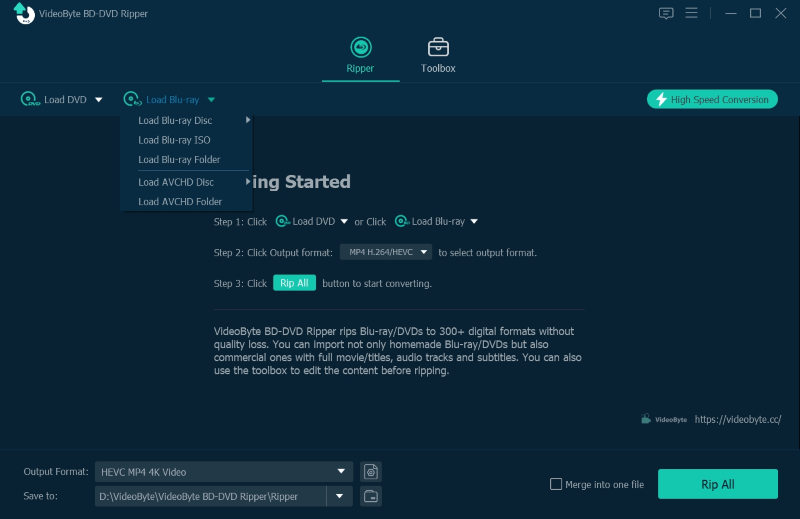
Stap 2. Selecteer het uitvoerformaat
Ga vervolgens naar de knop "Rip All to" op de hoofdinterface en je ziet direct na het klikken een pop-upvenster. Er is een verzameling vooraf ingestelde videoformaten. Je kunt hier zoeken naar het formaat dat je wilt of je kunt het direct zoeken in het invoerveld onderaan.
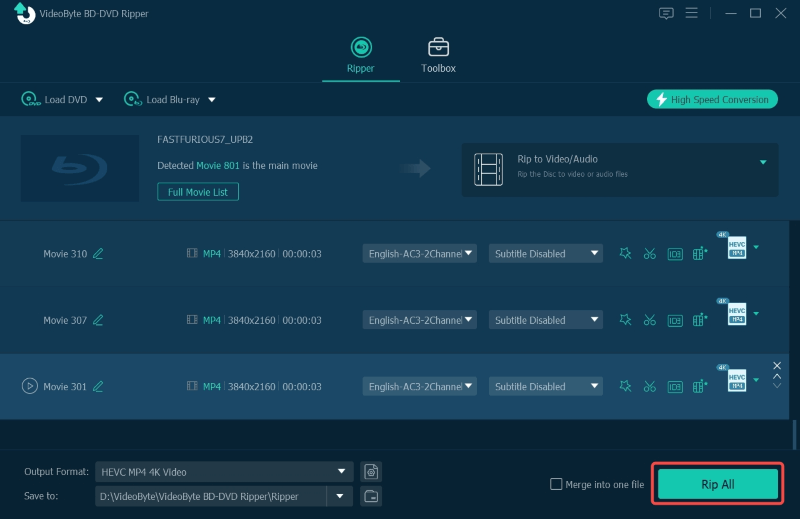
Stap 3. Start de Blu-ray Movie Backup
Zodra u alle configuraties hebt gemaakt, gaat u naar het hoofdvenster van VideoByte Blu-ray Ripper en drukt u op "Rip All" om het Blu-ray back-upproces te starten. Binnen een korte tijd kunt u genieten van het digitale back-upbestand van de Blu-ray filmcollectie.
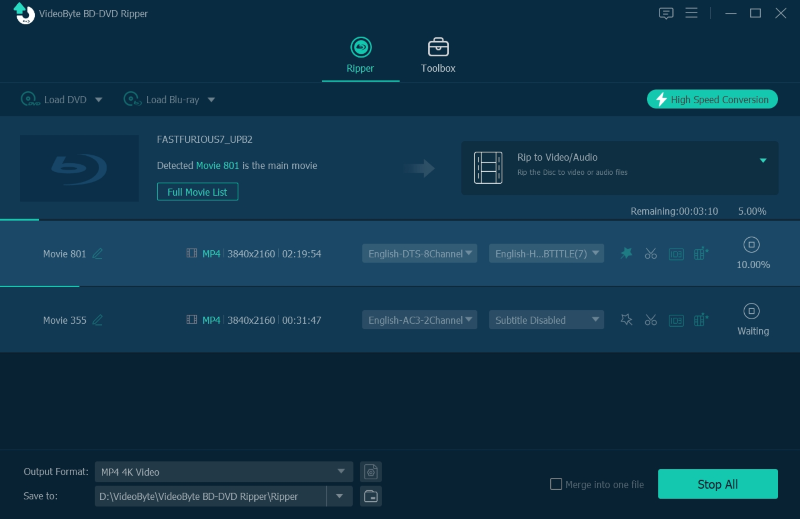
Naast dat u zich niet zoveel zorgen hoeft te maken over krassen en verliezen op optische Blu-ray-schijven, kunt u met een back-up van Blu-ray ook op elk gewenst moment Blu-ray-films afspelen op uw draagbare apparaat.
VideoByte BD-DVD-ripper is een van de beste voor u om een back-up van Blu-ray te maken en verdient daarom uw poging. Koop hem nu meteen voor een snelle back-up van uw Blu-ray-filmcollectie!



